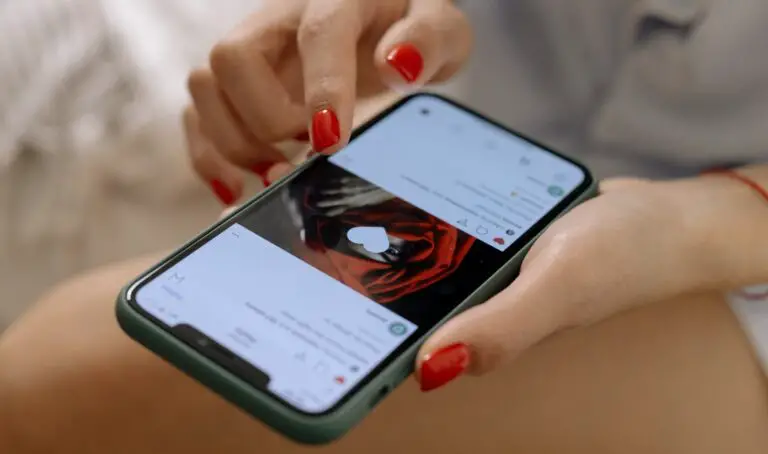Come ottenere l'ID chiamante a schermo intero per le chiamate iPhone su iOS 14
Con iOS 14, Apple ha introdotto le notifiche banner per le chiamate. Riceverai un banner di notifica in alto invece di un ID chiamante a schermo intero per le chiamate in arrivo se stai utilizzando il tuo iPhone. Sebbene questa funzione sia abbastanza utile, ad alcune persone potrebbe non piacere. Pertanto, siamo qui con una guida rapida su come puoi ottieni l'immagine del contatto a schermo intero o l'ID chiamante per le chiamate iPhone in iOS 14.
Potrebbe interessarti: miglior orologio sportivo economico
Ottieni foto di contatto a schermo intero o ID chiamante per chiamate iPhone su iOS 14
Abilita le chiamate in arrivo a schermo intero su iOS 14
- Sblocca il tuo iPhone e apri il impostazioni app.
- Qui, scorri verso il basso e fai clic su Telefono.
- Una volta che sei nelle impostazioni del telefono, fai clic su Chiamate in entrata.
- Cliquer sur Schermo intero per cambiarlo da Banner a Schermo intero.
- Chiudi le impostazioni.
Questo è tutto. Ciò abiliterà la tradizionale schermata delle chiamate in arrivo a schermo intero sul tuo iPhone e ora vedrai le immagini dei contatti a schermo intero per le chiamate in arrivo. Tieni presente che anche FaceTime e le chiamate da altre app per chiamate vocali e video appariranno a schermo intero invece di un banner.
Imposta le foto dei contatti per l'ID chiamante a schermo intero su iOS 14
Le notifiche delle chiamate a schermo intero hanno un aspetto ancora migliore con le foto dei contatti. Quindi, se desideri personalizzare gli avvisi di chiamata dei tuoi amici, familiari o colleghi, puoi impostare la loro foto di contatto che apparirà durante le chiamate in arrivo.
- Apri l'app Contatti sul tuo iPhone.
- Passare al contatto per il quale si desidera impostare una foto.
- Cliccalo Modifica pulsante nell'angolo in alto a destra.
- Quindi fare clic Aggiungi una foto e premere il Galleria icona.
- Scegli una foto dalla libreria di foto.
- Sposta e ridimensiona la foto per adattarla al cerchio.
- rubinetto finito per salvare le modifiche.
Quando la persona a cui hai aggiunto la foto ti chiamerà la prossima volta, la sua foto apparirà a schermo intero sul tuo iPhone accanto ai dettagli del contatto.
Le foto vengono visualizzate in piccoli cerchi invece che a schermo intero?
Se hai aggiornato la tua versione di iOS o sincronizzato i contatti da Google, le foto potrebbero apparire in un piccolo cerchio invece che a schermo intero durante una chiamata in arrivo. Se ciò accade, tutto ciò che devi fare è andare alla pagina dei contatti e modificare la foto esistente, spostarla o ridimensionarla leggermente in modo che il tuo iPhone sappia che la foto è stata modificata in qualche modo. Questo ha risolto il problema per me.
pacco
Si trattava di abilitare l'ID chiamante a schermo intero per le chiamate su iPhone con iOS 14. Inoltre, abbiamo anche menzionato i passaggi per impostare le foto dei contatti per le notifiche di chiamata a schermo intero. Personalmente, preferisco le notifiche banner perché non interrompono il lavoro in corso, ma è una tua scelta alla fine della giornata. Fammi sapere se hai dei dubbi nei commenti qui sotto.
Leggi anche 2 modi per nascondere foto e video su iPhone.
Potrebbe piacerti anche: Miglior incisore/tagliatore laser
Trova altri suggerimenti su neuf.tv